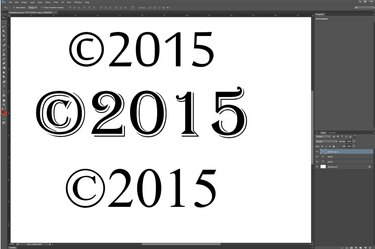
Formatta un simbolo di copyright basato su testo come faresti con qualsiasi altro testo.
Credito immagine: Immagine per gentile concessione di Adobe.
L'aggiunta di un simbolo di copyright è un'attività comune quando si lavora con Photoshop. In Photoshop CC 2014, la galleria Forme personalizzate include un simbolo di copyright che crea un'immagine di simbolo di copyright basata su vettori che è possibile ridimensionare a qualsiasi dimensione. Se desideri utilizzare un simbolo di copyright basato su testo in modo che il suo carattere corrisponda al testo nel documento, utilizza la mappa dei caratteri di Windows.
Utilizzo del simbolo del copyright di Photoshop
Passo 1
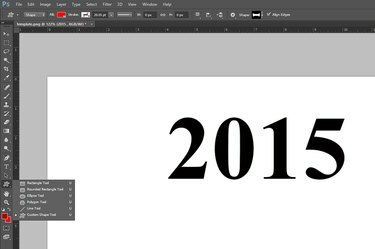
Seleziona lo "Strumento forma personalizzata".
Credito immagine: Immagine per gentile concessione di Adobe.
Seleziona lo "Strumento forma personalizzata" nella barra degli strumenti di Photoshop. Se non è visibile, fai clic e tieni premuto lo strumento forma che è visibile, come lo strumento rettangolo o lo strumento ellisse, per rivelare lo strumento forma personalizzata.
Video del giorno
Passo 2
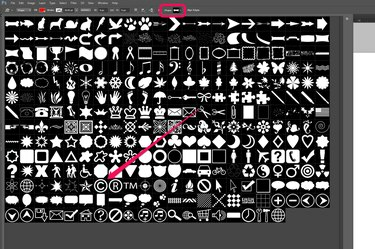
Seleziona il simbolo Copyright.
Credito immagine: Immagine per gentile concessione di Adobe.
Fai clic sul menu "Forma" sul lato destro della barra delle opzioni per visualizzare la galleria delle forme personalizzate. Scorri le forme o espandi la finestra della galleria trascinandone l'angolo. Fare clic sul "Simbolo del copyright". Si noti che qui sono disponibili anche un simbolo registrato e un marchio registrato.
Passaggio 3
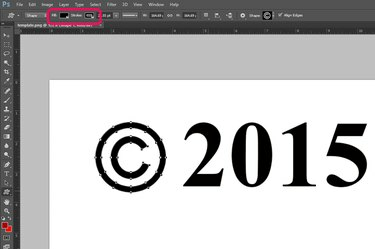
Trascina il cursore per disegnare il simbolo del copyright.
Credito immagine: Immagine per gentile concessione di Adobe.
Fare clic sui menu "Riempi" e "Tratto" nella barra delle opzioni per specificare un colore per il simbolo del copyright. Tieni presente che se hai selezionato di recente un colore per un'altra forma o carattere, verrà visualizzato nella sezione "Colori utilizzati di recente" di ciascun menu. Trascina il cursore sulla tela per disegnare il simbolo, tenendo premuto il tasto "Shift" per preservarne le proporzioni.
Passaggio 4
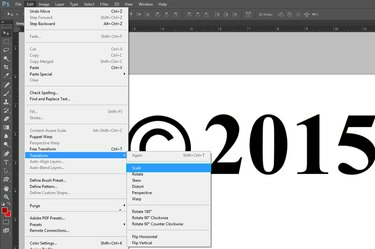
L'opzione Scala è disponibile nel menu Modifica.
Credito immagine: Immagine per gentile concessione di Adobe.
Se necessario, ridimensiona il simbolo del copyright selezionando "Trasforma" dal menu Modifica e facendo clic su "Scala." Per spostare il simbolo, trascinalo utilizzando lo "Strumento Sposta" dalla casella degli strumenti proprio come faresti con qualsiasi altro altra forma.
Passaggio 5
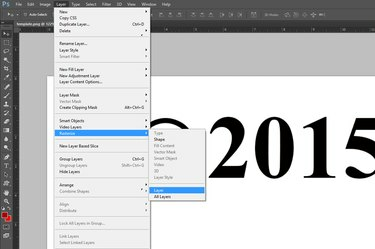
Rasterizza il simbolo del copyright.
Credito immagine: Immagine per gentile concessione di Adobe.
Rasterizza il simbolo del copyright basato su vettori se desideri unire il suo livello con un altro livello. Per fare ciò, seleziona "Rasterizza" dal livello e seleziona "Livello" o "Forma". Questo trasforma il vettore in una forma basata sui pixel. Se vuoi unire il simbolo al testo, devi rasterizzare anche il livello del testo.
Utilizzo della mappa caratteri di Windows
Passo 1

Posiziona il cursore dove vuoi che appaia il simbolo del copyright.
Credito immagine: Immagine per gentile concessione di Adobe.
Seleziona lo "Strumento testo" dalla casella degli strumenti e trascina il cursore sulla tela in cui desideri che appaia il simbolo del copyright. Digita qualsiasi altro testo che desideri venga visualizzato con il simbolo del copyright e specifica un carattere, una dimensione del carattere e un colore utilizzando i menu nella barra delle opzioni.
Passo 2

Avvia "Mappa caratteri".
Credito immagine: Immagine per gentile concessione di Microsoft.
Apri Ricerca di Windows spostando il cursore verso l'alto dall'angolo in basso a destra dello schermo e facendo clic sull'icona "Cerca". Digita "mappa dei caratteri" nel campo di ricerca e fai clic su "Mappa dei caratteri". Su Windows 7, fai clic sul pulsante "Start", digita "mappa caratteri" nel campo di ricerca e seleziona "Mappa caratteri".
Passaggio 3
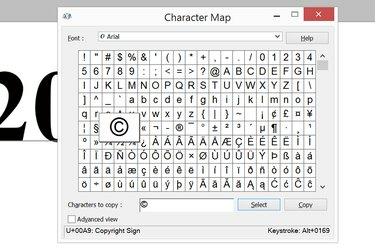
Seleziona il simbolo "Copyright".
Credito immagine: Immagine per gentile concessione di Microsoft.
Fare clic sul simbolo "Copyright" nella finestra Mappa caratteri. Fare clic su "Seleziona" e quindi sui pulsanti "Copia". Chiudi la finestra Mappa caratteri.
Passaggio 4
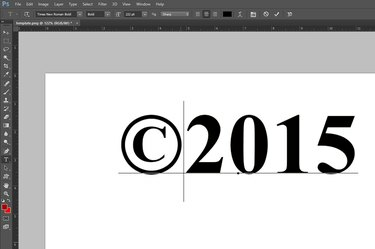
Premi "Ctrl-V" per incollare il simbolo in Photoshop.
Credito immagine: Immagine per gentile concessione di Adobe.
Premi "Ctrl-V" per incollare il simbolo del copyright nella casella di testo di Photoshop.
Consiglio
Per aggiungere un simbolo di copyright basato su testo su un Mac, premi semplicemente "Opzione-G" o "Alt-G", a seconda della tastiera.




